Visual Basic6について
FAでPCがよくつかわれるようになった時にちょうど開発言語で使われていたのが、Visual Basic6でした。
工場では、かなりの範囲でいまだに使われていますが、設計時点でのOSはWindows XPでWindows7対応はしていませんでした。
が、なぜか途中から対応するようになりましたので、インストールの方法を紹介します。
※Windows10にも対応しているようです。が64bit版OSのでいろいろ不具合がでそうなのでVM(Virtual machine)Playerで確認することにします。
さて、まずは、新規インストールする場合ですが、すでにVB6(VisualBasic6)は、購入できません。そこで、ライセンス的にはグレーですが・・・。既存設備なので、一度はラインセンスを購入したはずですが、ふるくてインストールCDがない、OSではじかれる等でパソコンの故障で入れ替えする場合に困ります。マイクロソフトのサブスクリプション(旧MSDN)に契約します。(20万/年)で開発系ソフトの使用契約です。
Visual Basic6をWindows7にインストールする
そこでまずは、インストールをします。
参考URL
Microsoftのサイトより、「Microsoft Visual Basic 6.0 コモン コントロール」をインストールする。
Vs6sp6Bをインストールする VB6SP6です。
VisualBasic6-KB896559-v1-JPN をインストールします。
レジストリ再登録
参考URL

※管理者権限で実行すること!
CMDで下記を実行します。
regsvr32 /u C:\Windows\System32\MSCOMCTL.OCX
regsvr32 C:\Windows\System32\MSCOMCTL.OCX
タイプライブラリの再登録
参考URL
※管理者権限で実行すること!
CMDで下記を実行します。
C:\Windows\regtlib.exe C:\Windows\system32\msdatsrc.tlb
VBでの再登録
参考URL
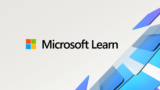
1.VB6を開く。
2.”プロジェクト”タブ→”コンポーネント”を選択。
3.”コントロール”タブの参照をクリックして、 C:\Windows\System32\MSCOMCTL.OCXを選択する。
4.VB6を保存しないで閉じて、再度開く。
まとめ
必要に応じてですがVisul SouseSafe2005が必要なときもあります
Windows7の場合、VBで作成したときの色の設定があっていない場合、まったく見えなくなる場合がありますので、その場合はWindows7の規定の色をXPで使用できる色を選択すると解決します。
VBは今でもけなり使われていますし、エクセルやアクセスで使われるVBAとも共通する部分があるのでしっているといろいろ便利です。

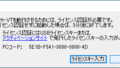
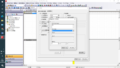
コメント